Como agendar backups automáticos offline no iPhone 16 Pro Max?
O iPhone 16 Pro Max é uma potente ferramenta que armazena uma quantidade imensa de fotos, vídeos e documentos importantes. Para garantir que esses dados estejam sempre seguros, é essencial configurar backups automáticos offline. Neste guia, vamos explorar como você pode agendar backups automáticos no seu dispositivo, garantindo a proteção de suas informações preciosas.
Por que fazer backup do seu iPhone 16 Pro Max?
Os smartphones são, muitas vezes, nossos melhores amigos, armazenando memórias e informações essenciais. Existem vários motivos para realizar backups regulares:
- Proteção contra perda de dados: Se o seu dispositivo for perdido, danificado ou se acontecer um erro inesperado, ter um backup garante que suas informações estarão salvas.
- Atualizações e Transferências: Ao trocar de iPhone ou fazer uma atualização, os backups permitem que você transfira seus dados com facilidade.
- Armazenamento seguro: Ter uma cópia offline dos seus dados protege suas informações de possíveis invasões ou malwares.
Como agendar backups automáticos offline no iPhone 16 Pro Max
Os backups automáticos podem ser realizados de várias maneiras. Vamos dividir o processo em etapas detalhadas, incluindo métodos diferentes para facilitar a compreensão.
Usando o iTunes para agendar backups
O iTunes é uma ferramenta clássica da Apple que permite gerenciar backups offline. Para usuários do iPhone 16 Pro Max, siga os passos abaixo:
- Instale o iTunes: Certifique-se de ter a versão mais recente do iTunes instalada no seu computador. Você pode baixá-lo diretamente do site da Apple.
- Conecte seu iPhone: Use o cabo USB para conectar seu iPhone 16 Pro Max ao computador.
- Abra o iTunes: O iTunes deve abrir automaticamente; caso contrário, inicie-o manualmente.
- Selecione seu dispositivo: No canto superior esquerdo do iTunes, clique no ícone do seu iPhone.
- Escolha “Resumo”: No menu que aparece, clique em “Resumo” para acessar as opções de backup.
- Ative o backup criptografado: Isso protege seus backups com uma senha. Marque a opção “Criptografar backup local” e crie uma senha.
- Escolha “Backup agora”: Clique neste botão para iniciar o backup manualmente.
Programar backups automáticos no iTunes
Infelizmente, o iTunes não oferece uma função direta para agendar backups automáticos. No entanto, você pode usar um software de terceiros para agendar backups automaticamente ou criar uma rotina manual.
- Utilizar softwares de terceiros: Existem várias ferramentas disponíveis que permitem agendar backups automáticos, como o iMazing ou o AnyTrans. Esses softwares são bastante eficientes e oferecem uma interface amigável.
- Rotina manual: Embora menos conveniente, você pode criar um lembrete semanal ou mensal para lembrar-se de fazer o backup manualmente via iTunes.
Usando o Finder (para usuários de Mac)
Se você está utilizando um Mac minuciosamente atualizado para a versão mais recente do macOS, você pode usar o Finder para fazer backup do seu iPhone 16 Pro Max. Aqui está como:
- Conecte seu iPhone ao Mac: Use o cabo USB e conecte seu dispositivo ao computador.
- Abra o Finder: No seu Mac, abra uma janela do Finder.
- Localize seu dispositivo: Na barra lateral esquerda, clique em “iPhone” quando ele aparecer.
- Ative o backup criptografado: Assim como no iTunes, selecione a opção para criptografar os backups e forneça uma senha.
- Escolha “Fazer Backup Agora”: Clique no botão apropriado para iniciar o processo de backup.
Usando aplicativos de terceiros para backups automáticos
Além do iTunes e do Finder, você pode optar por aplicativos de terceiros que facilitam a realização de backups automáticos offline para o seu iPhone 16 Pro Max. Esses aplicativos oferecem funcionalidades avançadas e costumam ser muito simples de usar.
App iMazing
iMazing é um dos aplicativos mais recomendados para gerenciar backups de iPhone. Para configurá-lo, siga estes passos:
- Baixe o iMazing: Acesse o site oficial do iMazing e faça o download da versão adequada para seu sistema operacional.
- Instale o aplicativo: Siga as instruções de instalação do programa.
- Conecte seu iPhone: Após a instalação, conecte o iPhone ao computador.
- Inicie o iMazing: O aplicativo deve reconhecer seu dispositivo automaticamente.
- Selecione “Backup”: No menu lateral, escolha a opção de backup e ajuste as configurações desejadas.
- Agende o backup: Acesse a seção de agendamento e configure a frequência dos backups.
App AnyTrans
Outro aplicativo altamente eficaz é o AnyTrans, que também permite configurar backups automáticos de maneira intuitiva. Veja como:
- Baixe o AnyTrans: Visite o site do AnyTrans e faça o download da versão compatível com seu sistema.
- Instale o aplicativo: Siga as instruções necessárias para instalar o software.
- Conecte seu dispositivo: Use o cabo USB para conectar seu iPhone ao computador.
- Inicie AnyTrans: O programa reconhecerá seu dispositivo automaticamente.
- Selecione “Backup”: Na tela inicial, escolha a opção para fazer backup do dispositivo.
- Personalize e programe o backup: Defina como e quando o backup deve ser realizado.
Dicas para garantir backups eficientes
Aqui estão algumas dicas adicionais para garantir que seus backups sejam realizados de forma eficaz:
- Verifique o armazenamento: Certifique-se de que você tem espaço suficiente no seu computador ou disco rígido externo para armazenar os backups.
- Mantenha seu software atualizado: Acesse regularmente as atualizações do iOS, iTunes, Finder e aplicativos de terceiros para garantir que você tenha os últimos recursos e correções de segurança.
- Teste seus backups: De tempos em tempos, faça um teste para garantir que você pode acessar e restaurar seus dados a partir do backup realizado.
- Crie cópias de segurança em múltiplos locais: Considere guardar backups em diferentes dispositivos ou serviços de armazenamento em nuvem para maior segurança.
Considerações sobre segurança dos backups
Ao realizar backups dos seus dados, a segurança deve ser uma prioridade. Aqui estão algumas considerações:
- Utilize backups criptografados: Sempre que possível, utilize a opção de criptografia para proteger suas informações sensíveis.
- Mantenha suas senhas seguras: Se você ativar backups criptografados, não esqueça a senha, pois será necessária para restaurar os dados.
- Cuidado com softwares não confiáveis: Pesquise bem antes de utilizar aplicativos de terceiros. Use apenas aqueles que têm boa reputação e os quais você confia.
Apoio ao usuário e suporte da Apple
Caso você tenha dificuldades em realizar backups automáticos ou precise de assistência adicional, o suporte da Apple está sempre disponível. Você pode acessar:
- Website da Apple: Navegue pelo site oficial da Apple e utilize os recursos de ajuda disponíveis.
- Chamadas diretas: Você pode entrar em contato com a equipe de suporte da Apple através do número específico do seu país.
- Comunidade de suporte: Participe de fóruns e comunidades online onde os usuários compartilham suas experiências e dicas.
A importância de manter seu iPhone 16 Pro Max atualizado
Além de agendar backups, outra prática essencial é manter o seu iPhone 16 Pro Max atualizado com a versão mais recente do iOS. As atualizações frequentemente incluem melhorias de desempenho e segurança que ajudam a proteger suas informações.
Características
- Marca: Apple
- Sistema operacional: iOS
- Tamanho instalado da memória RAM: 256 GB
- Capacidade de armazenamento da memória: 256 GB
- Tamanho da tela: 6,9 Polegadas
Descrição
- COM A BELEZA DO TITÂNIO — O iPhone 16 Pro Max tem uma estrutura leve e robusta em titânio, uma tela Super Retina XDR maior, de 6,9 polegadas, e a parte frontal é em Ceramic Shield de última geração, duas vezes mais resistente que qualquer vidro de smartphone.
- CONTROLE DA CÂMERA....
Características
- Marca: Apple
- Sistema operacional: iOS
- Tamanho instalado da memória RAM: 256 GB
- Capacidade de armazenamento da memória: 256 GB
- Tamanho da tela: 6,9 Polegadas
Descrição
- COM A BELEZA DO TITÂNIO — O iPhone 16 Pro Max tem uma estrutura leve e robusta em titânio, uma tela Super Retina XDR maior, de 6,9 polegadas, e a parte frontal é em Ceramic Shield de última geração, duas vezes mais resistente que qualquer vidro de smartphone.
- CONTROLE DA CÂMERA....
Características
- Marca: Apple
- Sistema operacional: iOS
- Capacidade de armazenamento da memória: 128 GB
- Tamanho da tela: 6,3 Polegadas
- Nome do modelo: iPhone 16 Pro 128GB Titânio preto
Descrição
- COM A BELEZA DO TITÂNIO — O iPhone 16 Pro tem uma estrutura leve e robusta em titânio, uma tela Super Retina XDR maior, de 6,3 polegadas, e a parte frontal é em Ceramic Shield de última geração, duas vezes mais resistente que qualquer vidro de smartphone.
- CONTROLE DA CÂMERA....
Características
- Marca: Apple
- Sistema operacional: iOS
- Tamanho instalado da memória RAM: 512 GB
- Capacidade de armazenamento da memória: 512 GB
- Tamanho da tela: 6,9 Polegadas
Descrição
- COM A BELEZA DO TITÂNIO — O iPhone 16 Pro Max tem uma estrutura leve e robusta em titânio, uma tela Super Retina XDR maior, de 6,9 polegadas, e a parte frontal é em Ceramic Shield de última geração, duas vezes mais resistente que qualquer vidro de smartphone.
- CONTROLE DA CÂMERA....
Características
- Marca: Apple
- Sistema operacional: iOS
- Tamanho instalado da memória RAM: 256 GB
- Capacidade de armazenamento da memória: 256 GB
- Tamanho da tela: 6,9 Polegadas
Descrição
- COM A BELEZA DO TITÂNIO — O iPhone 16 Pro Max tem uma estrutura leve e robusta em titânio, uma tela Super Retina XDR maior, de 6,9 polegadas, e a parte frontal é em Ceramic Shield de última geração, duas vezes mais resistente que qualquer vidro de smartphone.
- CONTROLE DA CÂMERA....
Características
- Marca: Apple
- Sistema operacional: iOS
- Capacidade de armazenamento da memória: 1 TB
- Tamanho da tela: 6,9 Polegadas
- Nome do modelo: iPhone 16 Pro Max 1TB Titânio-deserto
Descrição
- COM A BELEZA DO TITÂNIO — O iPhone 16 Pro Max tem uma estrutura leve e robusta em titânio, uma tela Super Retina XDR maior, de 6,9 polegadas, e a parte frontal é em Ceramic Shield de última geração, duas vezes mais resistente que qualquer vidro de smartphone.
- CONTROLE DA CÂMERA....
Características
- Marca: Apple
- Sistema operacional: iOS
- Capacidade de armazenamento da memória: 512 GB
- Tamanho da tela: 6,9 Polegadas
- Nome do modelo: iPhone 16 Pro Max 512GB Titânio-deserto
Descrição
- COM A BELEZA DO TITÂNIO — O iPhone 16 Pro Max tem uma estrutura leve e robusta em titânio, uma tela Super Retina XDR maior, de 6,9 polegadas, e a parte frontal é em Ceramic Shield de última geração, duas vezes mais resistente que qualquer vidro de smartphone.
- CONTROLE DA CÂMERA....
Lembre-se de revisar suas configurações regularmente
Realize verificações regulares nas configurações dos seus backups. Isso garante que você mantenha seus dados seguros e atualizados. Às vezes, mesmo com agendamentos automáticos, ajustes podem ser necessários devido a mudanças nas suas necessidades ou nas atualizações de software.
Agora que você sabe como agendar backups automáticos offline no seu iPhone 16 Pro Max, é hora de colocar essas dicas em prática e garantir que seus dados estejam seguros. Com a combinação certa de ferramentas e cuidados, você pode se sentir confiante de que suas memórias e informações mais valiosas estarão sempre protegidas.
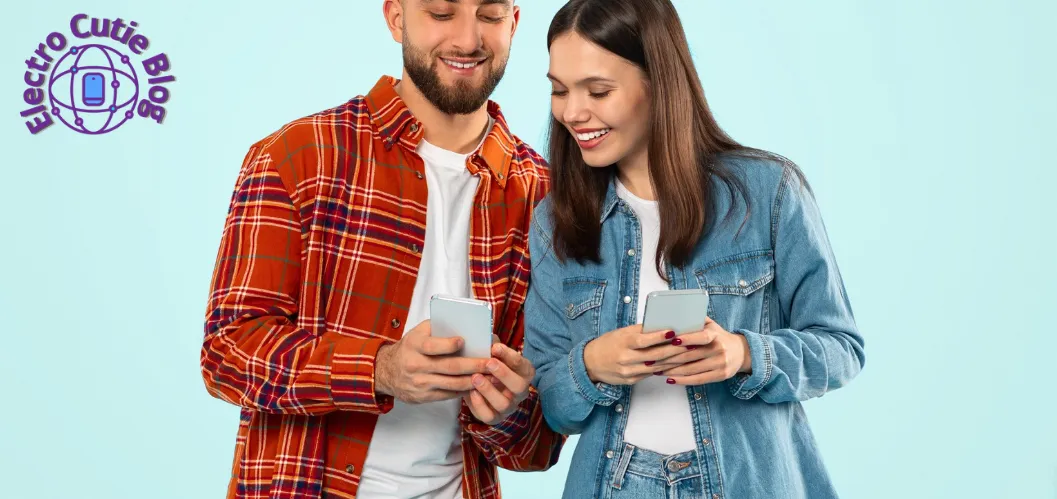
Links Relacionados:
Agendar backups automáticos offline no iPhone 16 Pro Max é uma maneira eficaz de garantir que seus dados permaneçam seguros, especialmente quando você não deseja depender de soluções em nuvem. Este recurso permite que você proteja suas fotos, contatos e outros arquivos importantes sem comprometer sua privacidade ou limitar o espaço disponível na nuvem. O iPhone 16 Pro Max, com sua avançada tecnologia, facilita esse processo, oferecendo flexibilidade e eficiência. Você pode fazer isso ao conectar seu dispositivo ao computador e utilizar o iTunes ou o Finder. Uma prática regular de backups não só proporciona segurança em caso de perda de dados, mas também otimiza o desempenho do seu aparelho, eliminando arquivos desnecessários e preservando sua integridade. Invista no seu iPhone e mantenha seus dados protegidos!
Perguntas e Respostas
1. Como faço para conectar meu iPhone ao computador?
Conecte seu iPhone 16 Pro Max ao computador usando o cabo Lightning. O computador deve reconhecer automaticamente o dispositivo e você poderá acessar o iTunes ou o Finder.
2. O que é necessário para agendar backups automáticos?
Você precisa ter o iTunes (para Windows) ou Finder (para macOS Catalina ou posterior) no seu computador e o iPhone conectado via cabo.
3. Os backups offline ocupam espaço no computador?
Sim, os backups offline são armazenados no seu computador, então verifique o espaço disponível antes de agendar o backup.
4. É seguro fazer backups offline?
Sim, os backups offline são seguros, pois seus dados não são transferidos pela internet, mantendo sua privacidade e segurança.
5. Com que frequência devo agendar backups?
Recomenda-se fazer backups regulares, como semanalmente ou mensalmente, dependendo de quão frequentemente você adiciona ou altera dados no seu iPhone.
6. Posso fazer backup de aplicativos também?
Os aplicativos em si não são salvos, mas seus dados e configurações são. Para backup completo, utilize o iTunes ou Finder.
7. E se eu esquecer de agendar o backup manualmente?
Você pode sempre programar lembretes no seu calendário ou usar aplicativos de gerenciamento para garantir que não se esqueça.
8. Como posso restaurar meus dados de um backup offline?
Conecte seu iPhone ao computador, abra o iTunes ou Finder, selecione seu dispositivo e escolha “Restaurar Backup” para recuperar seus dados.
9. Posso usar o iCloud e backups offline ao mesmo tempo?
Sim, você pode utilizar ambos os métodos; backups offline são ideais para segurança adicional e privacidade.
Conclusão
Realizar backups automáticos offline no iPhone 16 Pro Max é uma prática essencial para proteger seus dados. Este método não só oferece segurança adicional, mas também garante que você tenha acesso aos seus arquivos importantes a qualquer momento. O processo é simples e, além de minimizar o risco de perda de informações, ajuda a otimizar o funcionamento do seu dispositivo. Aproveite ao máximo seu iPhone e mantenha suas memórias e informações seguras com backups regulares. Considerando as vantagens, é um investimento inteligente para acompanhar a tecnologia do seu dispositivo.
Como agendar backups automáticos offline no iPhone 16 Pro Max?





